Как включить безопасный режим на ютубе с компьютера
Youtube — платформа, которая пользуется популярностью у взрослых и детей. Ее разработчики стремятся обезопасить подрастающее поколение от роликов, которые могут негативно сказаться на их развитии по причине своей жестокости, содержания нецензурной брани, демонстрации употребления алкоголя и так далее. Для защиты детей от такого контента на Youtube была введена функция безопасного режима. В нашей статье о том, как ее включить или выключить.
Что скрывает безопасный режим на Youtube
Безопасный режим на Youtube ограничивает не только ролики, на которых создатели выставили ограничение “18+”. Есть еще масса параметрам, по которым алгоритмы Youtube обрабатывают загруженные видео и скрывают их пользователям с включенным безопасным режимом. Например:
- Видео, в которых демонстрируются материалы сексуального характера. Но, при этом, в безопасном режиме могут показываться ролики о половом воспитании.
- Видео, в которых показываются сцены употребления наркотических веществ и алкоголя.
- Видео, в которых есть сцены убийств или смерти людей. Кроме того, блокируются и ролики, где могут обсуждаться насильственные действия над людьми. К таким видео могут относиться, например, новостные ролики о войне, стихийных бедствиях, получении увечий людьми и так далее.
- Видео с ненормативной лексикой или с прямыми оскорблениями групп граждан или отдельных людей.
Важно отметить, что алгоритмы Youtube иногда могут неправильно воспринять контент в ролике и ограничить к нему доступ в безопасном режиме, тогда как информация в нем не подпадает под описанные выше случаи.
Как включить безопасный режим на Youtube
Безопасный режим необходимо включать в каждом устройстве, где вы хотите, чтобы он работал. То есть, если вам требуется безопасный режим в браузере на компьютере, то после авторизации в своем аккаунте, вам необходимо включить его там. При этом безопасный режим Youtube для того же аккаунта на другом устройстве (или в другом браузере) включен не будет.
Рассмотрим, как включать безопасный режим на Youtube с браузера или мобильного устройства.
На компьютере
Зайдите на сайт Youtube и авторизуйтесь под своим профилем. После этого нажмите в правом верхнем углу на аватар своего профиля. В выпадающем меню выберите пункт “Безопасный режим”. По умолчанию он будет в статусе “Откл”.

Откроется новое меню, в котором имеется переключатель безопасного режима. Активируйте его, чтобы включить безопасный режим.

На смартфоне
Ниже рассмотрена инструкция для смартфона на базе операционной системы iOS. Похожим образом можно включить безопасный режим Youtube на android-устройстве.Чтобы включить безопасный режим, зайдите в официальное приложение Youtube и авторизуйтесь в нем. После этого в правом верхнем углу экрана нажмите на аватар своего профиля.

Откроется меню. Здесь необходимо нажать на пункт “Настройки”.

Оказавшись в настройках, переведите в активное положение переключатель у пункта “Безопасный режим”.

Как отключить безопасный режим на Youtube
Чтобы отключить безопасный режим на Youtube, необходимо проделать те же действия, которые были описаны выше, но перевести переключатель в положение “Выключен”.
Однако зачастую безопасный режим Youtube включен на рабочем или учебном компьютере администратором сети. В таком случае отключить его таким образом не получится. Но есть несколько способов, как обойти ограничение:

Привет, всем. Сегодня в статье расскажу как настроить безопасный режим в YouTube, а точнее, как его включать и отключать, чтобы скрыть сомнительный контент или неприемлемые ролики для ваших детей.
Активируем безопасный режим YouTube
Просмотр видео в безопасном режиме помогает не только нам смотреть достойные ролики, но и нашим детям. Давайте рассмотрим сначала, как его включить в YouTube.
- 1. Заходите в YouTube в своём аккаунте Google и спускаетесь в самый низ страницы. Находите одноимённую кнопку «Безопасный режим» и нажимаете на неё.
- 2. Открывается дополнительное меню настройки и вы отмечаете чекбокс «Включить». Нажимаете сохранить.
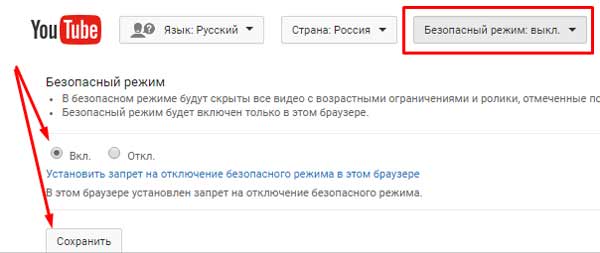
В этом случае, безопасный режим включится и будет активным в этом аккаунте и браузере, в котором был активирован. Допустим, я произвела эту настройку для браузера «Опера». Но, если я зайду в YouTube с другого установленного на компьютер браузера, скажем, Google Chrome, то настройка безопасного режима не будет работать. Это надо помнить, когда вы включаете защищённый режим.

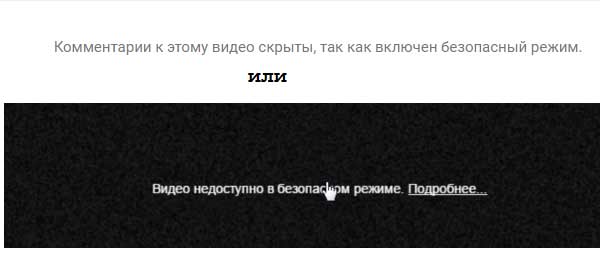
Чтобы вернуть всё обратно, просто выключите выбранный ранее режим, при этом на любой странице YouTube.
Что ещё надо знать и учитывать.
Такое включение безопасного режима не защитить ваших детей от просмотра «плохих» видео на YouTube. Так как он (ребёнок), зайдя на хостинг под своим логином и паролем, всегда сможет отключить выбранный вами ранее режим безопасного просмотра YouTube, просто установив галочку напротив «Выключить». Вот так, мы включаем, а они заходят и отключают настройку одним кликом мыши.
Как сделать так, чтобы не отключался безопасный режим?
Для этого потребуется дополнительная блокировка по паролю и логину. Проделываем предыдущие шаги, ставим отметку «Включить», переходим по ссылке «Установить запрет на отключение безопасного режима». В следующем окне вас попросят ввести пароль и логин от своего аккаунта, чтобы автоматически включить режим с ограничениями для этого аккаунта и браузера. Введите.
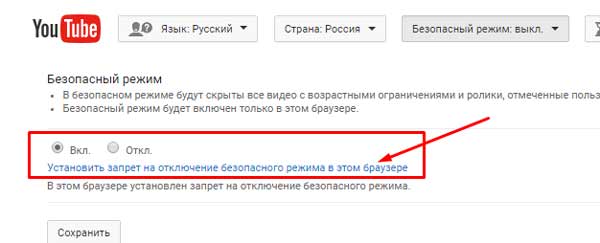
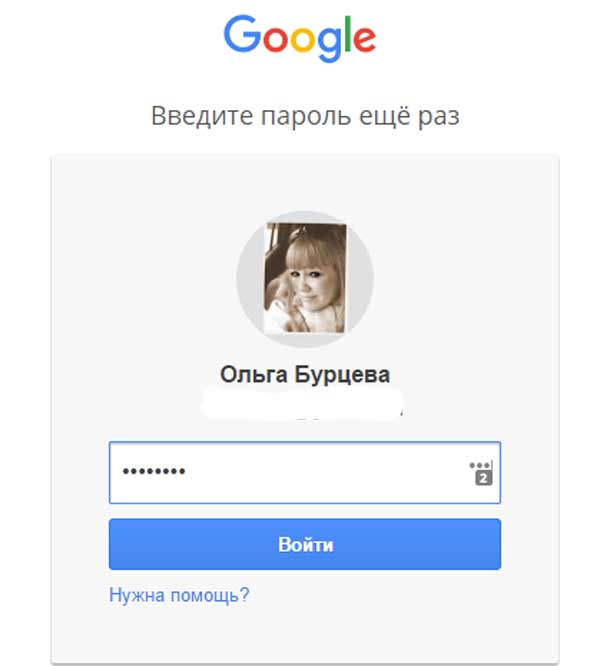
Всё. Теперь, если ребёнок зайдёт в этом браузере, под своим аккаунтом в YouTube, то не сможет выключить выбранный вами режим, что убережёт его от просмотра нежелательного контента YouTube. Храните надёжно свои данные для входа в аккаунт от детей и проделайте данную операцию во всех установленных браузерах на компьютер. На этом у меня всё, спасибо, за внимание. Оставайтесь, на связи. Пока, пока;). С уважением, Ольга.
На YouTube есть много полезного для детей всех возрастов:
обучающие и развивающие фильмы,
мультфильмы,
игры,
передачи и
многое другое.
Но вместе с тем здесь имеется и большое количество вредоносного для детей контента: ролики из серии 18+, насилие, пропаганда вредных привычек и прочее. Ребенок может случайно или намеренно добраться до такого контента, например, через рекомендованные видео.
Естественно, поведение детей на YouTube и в интернете в целом нужно контролировать. В YouTube есть настройки безопасности, которые как раз будут полезны для фильтрации роликов, доступных маленьким пользователям. А у родителей освободится немного времени – не нужно больше сидеть рядом с ребенком, если он смотрит, например, урок английского. Хотя и без уверенности, что малыш не включит мультики, но с уверенностью, что не откроет что-то запрещенное, можно идти заниматься своими делами, включив на YouTube безопасный режим.
Зачем нужна регистрация на YouTube
Если аккаунта Гугл нет, создайте его. Для этого, находясь на сайте видеохостинга, нажмите в правом верхнем углу «Войти» и под формой для ввода данных, кликните «Создать аккаунт». Введите все необходимые данные, завершите процедуру регистрации и можете входить под своими данными на YouTube.
Используйте функцию сохранения пароля, чтобы авторизация при каждом входе на сайт происходила автоматически. Настройки безопасности будут действовать, даже если ребенок нажмет кнопку «Выход». Чтобы их отключить, понадобится пароль от аккаунта, который нужно хранить в секрете от детей.
YouTube безопасный режим

Рис. 1 Настраиваем безопасность на Youtube
Родителям более взрослых или особо сообразительных детей лучше заблокировать все более основательно. Для этого после выбора положения «Вкл.» нужно дополнительно нажать на ссылку «Зафиксировать безопасный режим в этом браузере» (цифра 2 на рис. 2), далее потребуется ввести пароль от аккаунта. Теперь для снятия режима снова потребуется пароль, даже если нажать кнопку «Выход» в верхнем правом углу страницы. Больше того – безопасный режим будет действовать и при поиске в Google.
Как отключить безопасный режим YouTube
Если малышей и школьников рядом с компьютером не наблюдается, а Вы решили посмотреть что-то, предназначенное только для взрослых, отключить безопасный режим YouTube можно следующим образом:
- войти в свой аккаунт Google. Для этого понадобится ввести свой логин и пароль от аккаунта.
- Затем отключить безопасный режим в нижней части страницы с помощью кнопки «Безопасность» (выше на рис. 1 обведена в красную рамку), главное – помнить пароль от аккаунта.
Видео-версия изложенного выше материала:
Как включить безопасный режим на телефоне
- Нужно войти в свой аккаунт.
- Затем коснуться значка меню (в виде трех точек, расположенных вертикально) в правом верхнему углу экрана.
- В открывшемся меню выбрать Настройки.
- А в настройках можно включить или отключить Безопасный режим.
Полезные советы
Проблема с отсутствием доступа к возможности написать комментарий решается просто: надо отключить режим безопасности на Youtube. Как это сделать, описано выше.
2) В некоторых случаях для того, чтобы отключить режим безопасности, можно это делать под учетной записью администратора компьютера.
Если в браузере есть несколько профилей, дополнительно к учетной записи администратора иногда надо зайти во все имеющиеся профили браузера и везде отключить режим безопасности.
Если режим безопасности был включен, например, на смартфоне, то, возможно, его нужно отключать именно на смартфоне, либо на всех синхронизированных устройствах.
Ваш ребенок пользуется YouTube? Нужно лишь пару кликов, чтобы защитить детей от большинства неуместных видео. Разбираемся, как настроить безопасный режим в YouTube и на какие важные нюансы обратить внимание.
Самый простой способ — воспользоваться настройками самого интернет-сервиса.
Чтобы активировать режим, необходимо войти в свой YouTube-аккаунт, кликнуть на собственную аватарку, в появившемся меню выбрать Безопасный режим и затем активировать его, сдвинув ползунок. В мобильной версии нужно кликнуть на аватарку, затем Настройки → Общие → Безопасный режим и сдвинуть ползунок.


Такой способ не гарантирует полной защиты ребенка от сомнительного контента; существует огромное количество разрешенных, но нежелательных для ребенка роликов с пометкой +18;
Безопасный режим нужно настраивать в каждом браузере, установленном на компьютере;

Не забудьте установить запрет на отключение безопасного режима.
Чтобы запретить отключать настройки без вашего ведома, необходимо кликнуть на соответствующую кнопку в меню.
- В поисковой выдаче не отображается контент, который отмечен как нежелательный или который система посчитала таковым;
- Отсутствуют комментарии к видео;
- Просмотреть видео по ссылке, присланной вам, нельзя без изменения настроек.
Тем не менее, даже с учетом настроек будьте готовы, что то, что смотрит ваш ребенок, может выглядеть так:

Вы можете сами предотвратить показ нежелательных видео и каналов, если своевременно отреагируете на них.

Если вы увидели неприемлемое видео:
- открываете его;
- нажимаете кнопку «Еще» и «Пожаловаться»;
- заполняете форму и отправляете;
- вскоре доступ к видео будет ограничен.
Если вы хотите заблокировать целый канал, необходимо перейти в раздел «О канале», кликнуть на флажок и выбрать нужный пункт. После этого доступ к видео автора будет ограничен.


Поэтому проще и надежнее озаботиться легитимным родительским контролем для ПК. Сравнительный тест 13 самых популярных систем вы можете посмотреть здесь. По этой же ссылке вы сможете узнать, какими способами дети пытаются обойти технические запреты. Например, один из них – использование режима Инкогнито в браузере ПК, при котором фильтры контента пропускают недопустимые видео. А включается режим очень просто – кликом правой кнопкой мыши по значку браузера:
Приложение для смартфонов
При запуске приложения родителей просят обратить внимание на то, что установка программы не может обеспечить 100-процентное ограничение просмотра нежелательного контента. Причина проста – в подборку могут попасть видео, которые не отмечены другими пользователями или системой как недопустимые к просмотру. Кроме того, приложение может показывать рекламу.


Стоит обратить внимание на два существенных недостатка:
Что делать, если ваш ребенок все же увидел нежелательный контент, читайте здесь.
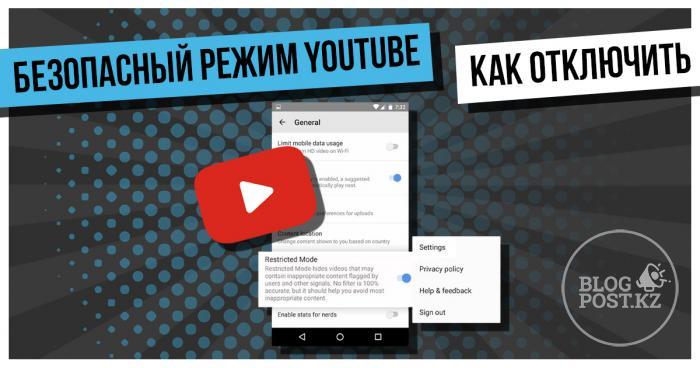
Огромным шагом к безопасности в сети, со стороны YouTube, стала функция «Безопасный режим», которая помогает пользователям иметь больший контроль над тем, что они видят на данной площадке. По стандарту данная функция отключена.
Однако если вы заметили, что некоторые видео недоступны для вас, имеет смысл проверить, не включена ли эта функция у вас. В данной статье вы узнаете, что это такое, как это отключить и многое другое.
Содержание:
Что такое «Безопасный режим» на YouTube
В свете увеличения онлайн безопасности, YouTube не стоит в стороне и предлагает собственные решения. Данная функция предназначена для создания безопасной и приемлемой для детей среды. Она фильтрует контент с ограничением по возрасту, неприемлемый для детей и создает рабочую профессиональную среду.
YouTube одновременно использует автоматическую систему фильтрации для категоризации контента, и команду модераторов для просмотра контента, на который подали жалобу.
Принцип работы автоматических алгоритмов заключается в проверке различных данных о видео, к примеру: название, язык который используется, субтитры, а также Мета информацию.
«Безопасный режим» на YouTube может быть включен как самим пользователем так и «администратором».Во многих офисах и библиотеках данная функция включена «администратором», чтобы отключить доступ к неприемлемому контенту. Если данная функция включена «администратором», то и отключить её может только он.
Что происходит когда «Безопасный режим» включен
Если данная функция включена, то пользователь не сможет просматривать и искать неприемлемый, а также контент с ограничением по возрасту. Также это скажется на функции Авто-воспроизведения, так как алгоритму нужно будет решить приемлемое ли следующее видео.
Вдобавок, когда эта функция включена, пользователь не сможет смотреть или писать комментарии под видео. Комментарии будут отключены и причиной будет «Безопасный режим скрыл комментарии к данному видео».
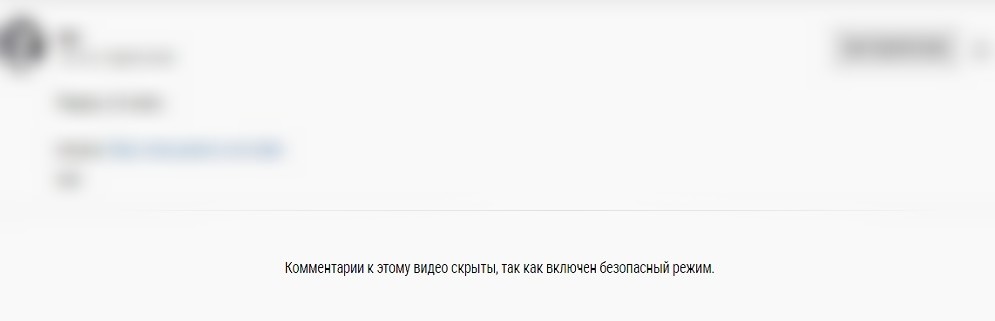
«Безопасный режим» работает только у авторизированных пользователей, и чтобы включить его необходимо войти в свой аккаунт YouTube.
Как отключить «Безопасный режим» на YouTube на ПК
Войдите в свой аккаунт, затем нажмите на картинку своего профиля, и прокрутите вниз до момента «Безопасный режим: включен».
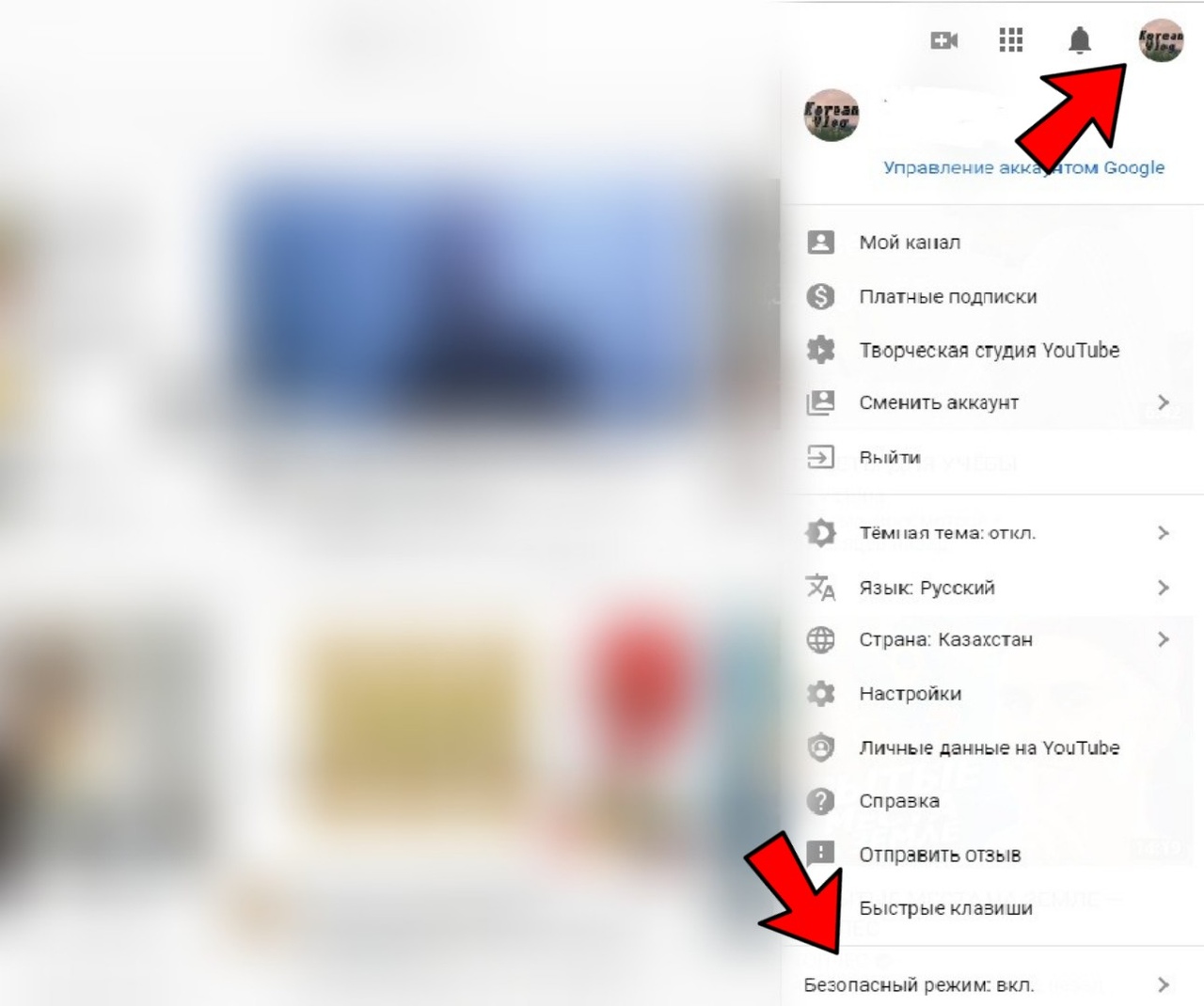
Безопасный режим на ПК
После того как вы нажмете, появится уведомление, что «Безопасный режим» включен. Нажмите на кнопку, чтобы отключить его.
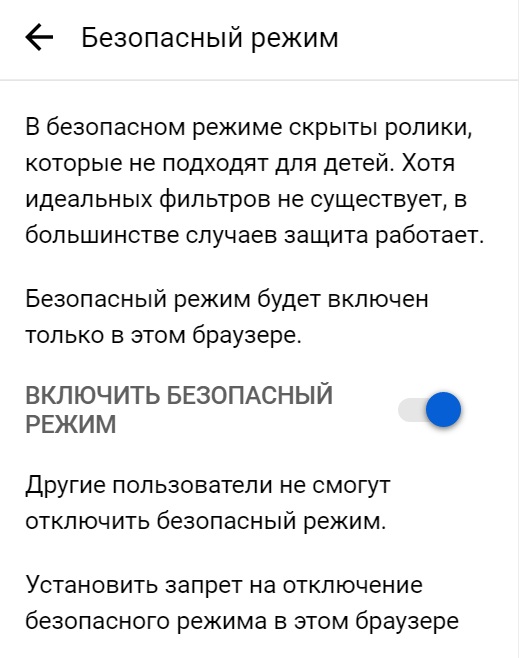
Отключение Безопасного режима на ПК
Стоит заметить, что данная функция работает на уровне браузера, поэтому придется менять значения на всех браузерах вручную.
Как отключить «Безопасный режим» на YouTube в мобильном приложении
Чтобы отключить «Безопасный режим» в мобильном приложении, войдите в свой аккаунт затем нажмите на картинку своего профиля. Нажмите «Настройки» > «Общее» > «Безопасный режим». Нажмите на кнопку, чтобы отключить данную функцию.
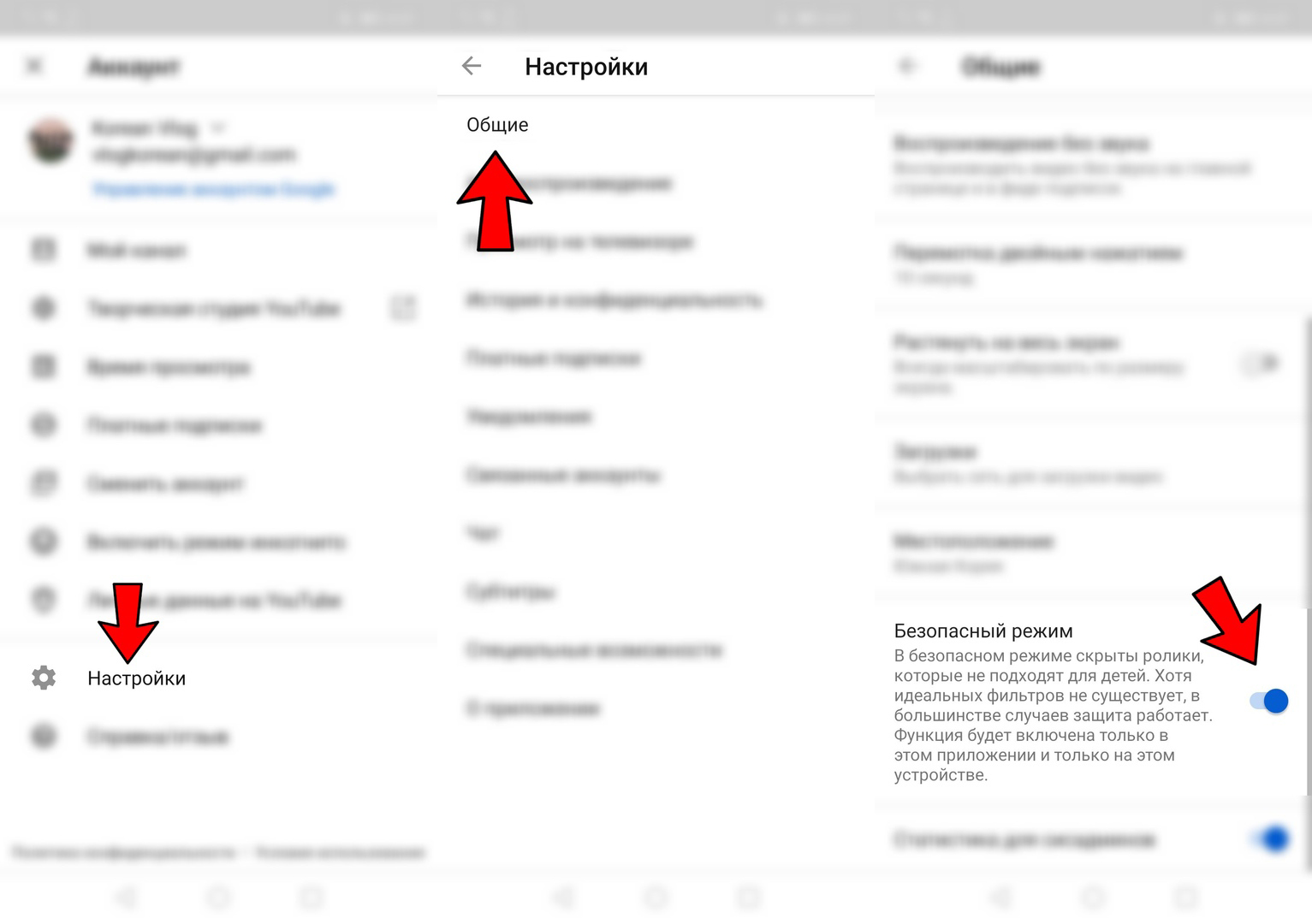
Отключение Безопасного режима в мобильном приложении
Как отключить «Безопасный режим» на YouTube в мобильной версии сайта
Если вы не хотите пользоваться мобильным приложением, вы также можете зайти в мобильную версию сайта. Чтобы отключить функцию в данной ситуации, войдите в свой аккаунт, затем нажмите на картинку своего профиля, выберите пункт «Настройки» > «Аккаунт» и нажмите на кнопку «Безопасный режим».
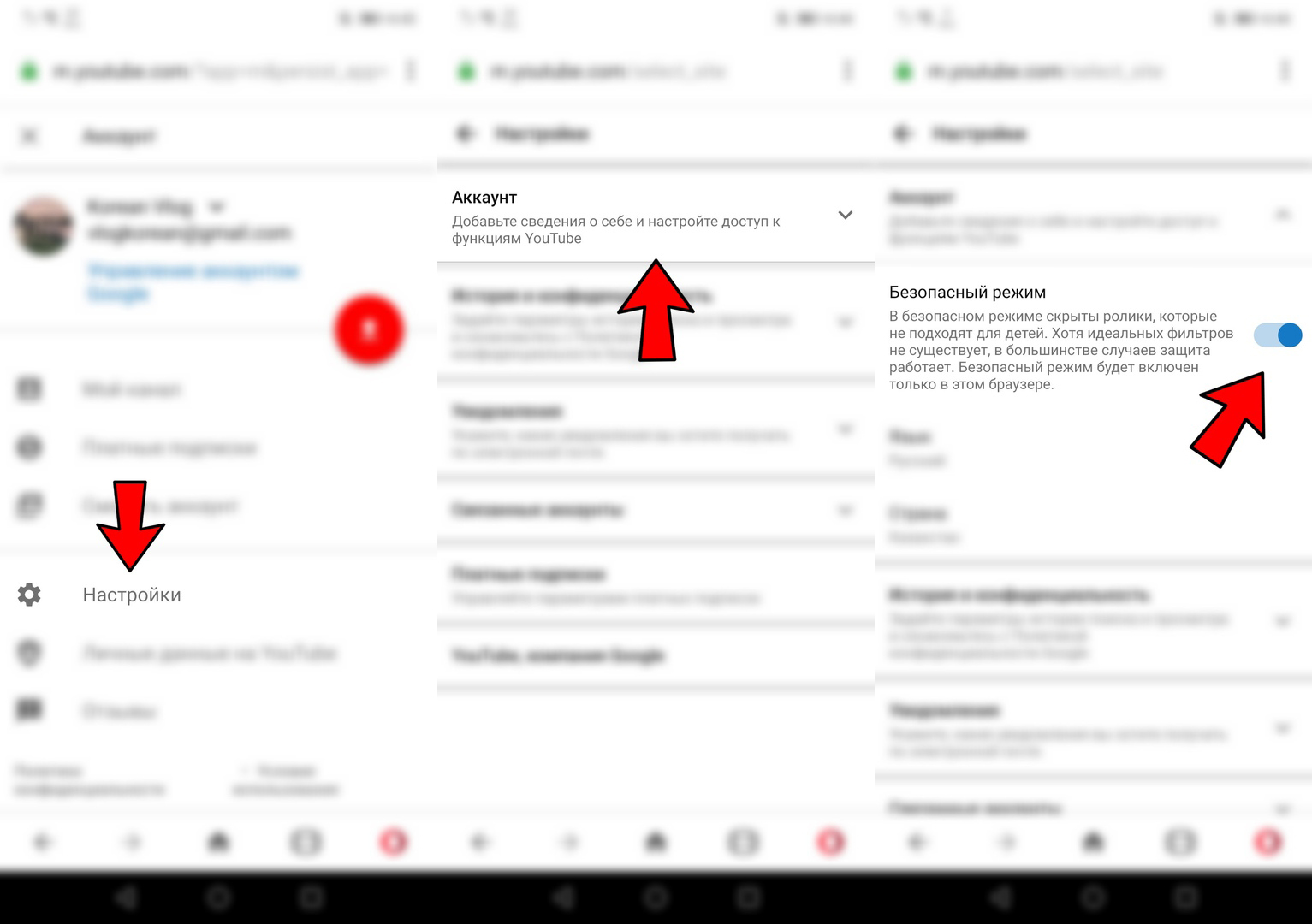
Отключение Безопасного режима в мобильной версии сайта
Стоит заметить, что данная функция работает на уровне браузера, поэтому придется менять значения на всех браузерах вручную.
Почему не получается отключить «Безопасный режим» на YouTube
Как упоминалось ранее, данная функция может быть включена как самим пользователем, так и «администратором». Поэтому если у вас не получается отключить её самостоятельно по инструкции выше, скорее всего ваш «администратор» включил её. Свяжитесь с вашим «администратором», чтобы он отключил её.
Почему отключение «Безопасного режима» на YouTube не помогает
Данная функция работает на уровне браузера, поэтому если вы отключили данную функцию в мобильном приложении или в другом браузере, её придется отключать во всех браузерах вручную. То же самое касается и Android TV.
Как «Пожаловаться» на видео
YouTube заявляет, что алгоритм не может работать со 100% точностью, поэтому иногда неприемлемые видео могут быть доступны, даже при включённом «Безопасном режиме».
В данной ситуации вы можете подать жалобу на видео, YouTube её рассмотрит.
Чтобы подать жалобу на видео нажмите на «три точки» возле названия видео, далее в появившемся окне выберите «Пожаловаться». Затем выберете причину, по которой хотите подать жалобу, если вы не уверены возле каждой причины есть пояснение (наведите на«вопросительный знак»).
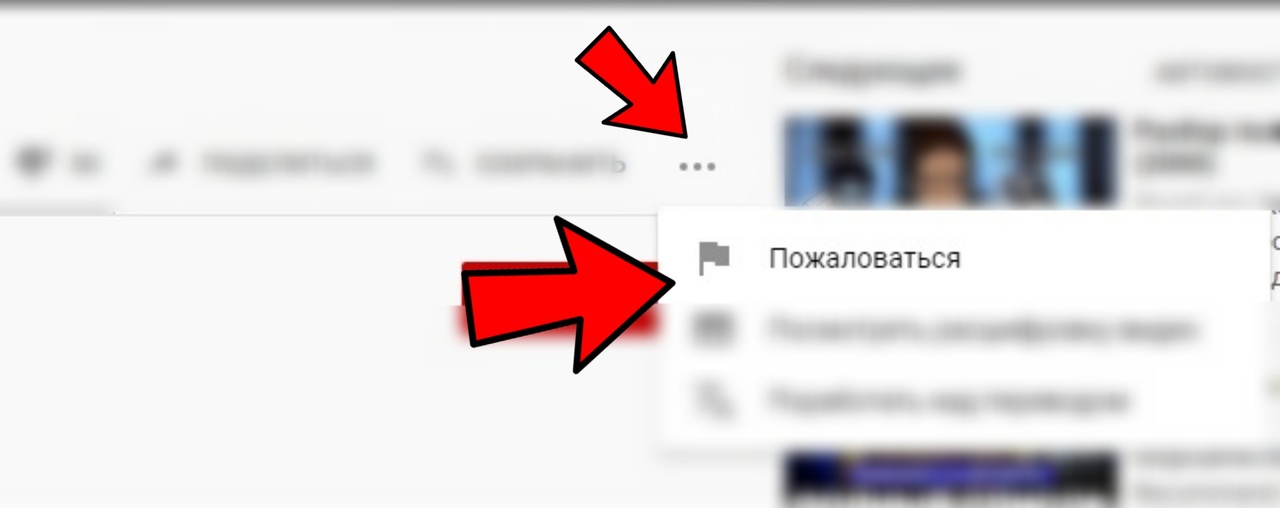
Пожаловаться на видео
Чтобы подать жалобу на весь канал, нажмите на «Пожаловаться на канал» в самом низу.
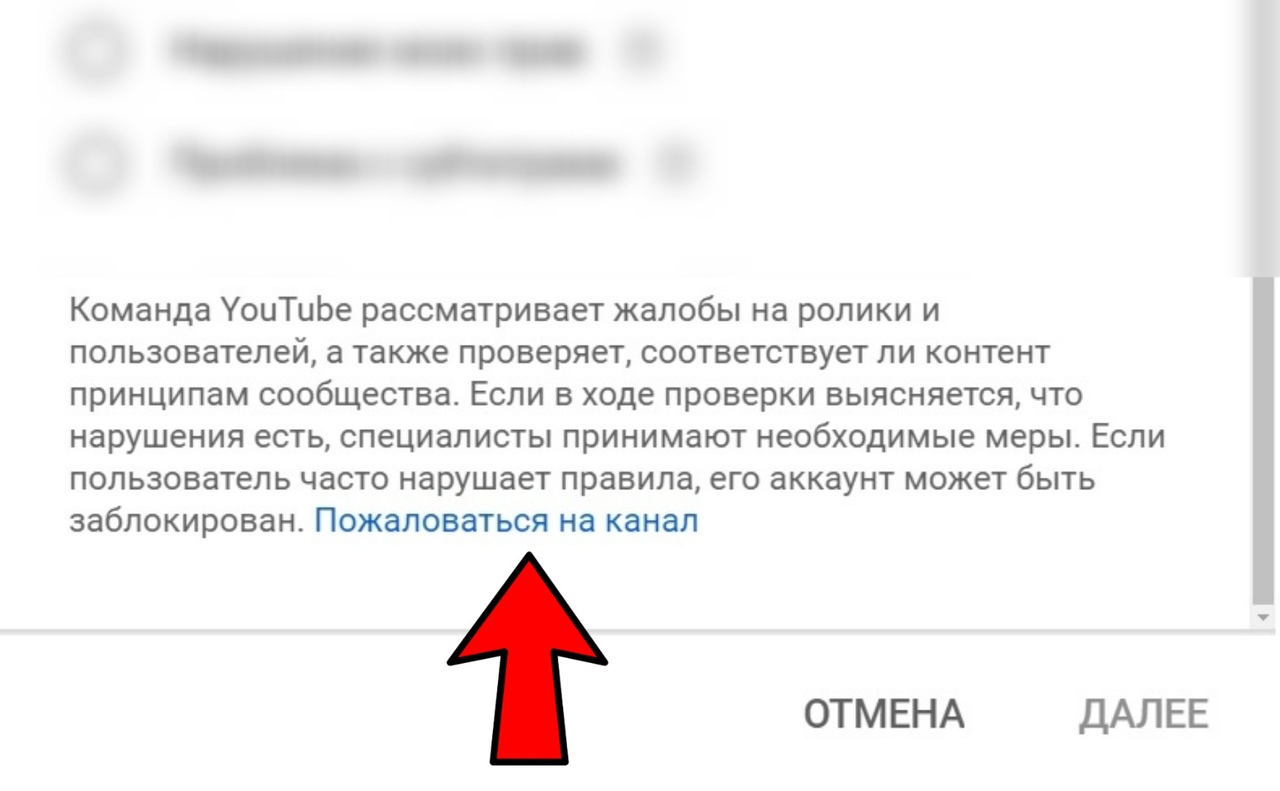
Пожаловаться на канал
Надеемся, что данная статья помогла вам разобраться с темой «Безопасного режима» YouTube. Сталкивались ли вы с этими или другими проблемами? Делитесь своим опытом в комментариях.
Читайте также:


